IP地址使我们在网络环境中的“身份证”,一旦被恶意利用,极大可能会导致个人信息泄露或遭受网络攻击等问题,所以在一些情况下,我们需要采取有效的保护措施来防止我们的IP地址被恶意利用。
而我通常使用保护IP地址的方法有——禁用网络相关连接服务、限制网络属性查看权限、限制网络参数修改权限、隐藏网络连接相关图标、阻止访问网络邻居相关信息等,今天我来告诉大家要如何进行设置。
 如何设置保护IP地址?
如何设置保护IP地址?
设置方法
1.禁用网络连接相关服务
计算机的服务管理中,有一些是网络发现服务,这些服务在运行时可能会暴露我们的网络包括IP地址的一些相关信息。
操作步骤:
①按下“Win+R”键打开运行窗口,输入“services.msc”打开服务管理器。
②在服务列表中找到“SSDP Discovery”右键选择“属性”,启动类型设置为“禁用”。
2.限制网络属性查看权限
当你的网络属性可以被他人查看时,可能会被获取IP地址等信息。
操作步骤:①输入“windows 键 + r”,输入 “gpedit.msc”打开组策略编辑器。②找到“网络连接”下的“禁止访问网络连接的状态和详细信息”并启用。
这样就可以限制非授权用户查看到IP地址等信息。
3.限制网络参数修改权限
再有,如果我们随意修改如IP地址、子网掩码等网络参数,如果导致网络不稳定,也有可能会泄露配置信息。所以我们还需限制网络参数修改权限来保护IP地址。
操作步骤:①输入“windows 键 + r”,输入 “gpedit.msc”打开组策略编辑器。②依次打开“用户配置-管理模板-网络-网络连接”,在右侧找到“禁止访问LAN连接的属性”,双击并启用。
这样大部分用户就无法轻易修改网络连接的属性,从而保护网络参数包括IP地址的设置。
IP风险画像:https://www.ipdatacloud.com/?utm-source=LMN&utm-keyword=?2693
4.隐藏网络连接相关图标
网络连接图标可能会引起他人注意,如果他们点击查看就可能获取到网络信息。
操作步骤:①右击,打开“个性化”。②点击“主题”。③点击“桌面图标设置”。④取消勾选“网络”相关图标。
这样桌面上的这些图标就会隐藏,从而减少信息暴露的风险,保护IP地址。
5.阻止访问网络邻居相关信息
关闭网络邻居访问等可以减少信息暴露。
操作步骤:①输入“windows 键 + r”,输入 “gpedit.msc”打开组策略编辑器。②找到“网络”下的“禁止在网络邻居中显示整个网络”并启用。
这样就可以阻止通过网络邻居获取网络信息,保护本地网络的IP地址等信息不被轻易发现。
将上述设置完整,就可以有效地保护我们的IP地址,减少在进行网络访问时遇到的安全风险。
审核编辑 黄宇
-
ip地址
+关注
关注
0文章
303浏览量
17080
发布评论请先 登录
相关推荐
如何在Linux系统上设置站群服务器IP地址
怎么绑定IP地址和MAC地址
android如何获取本机ip地址及ip归属地
IP地址会被黑?
必知!如何有效保护你的IP地址
IP地址安全与隐私保护

TCP IP协议属性设置中的IP配置
IP地址与网络监控
Modbus转Profinet网关的IP地址怎么设置






 如何设置保护IP地址?
如何设置保护IP地址?
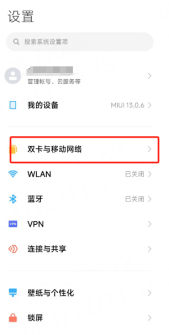
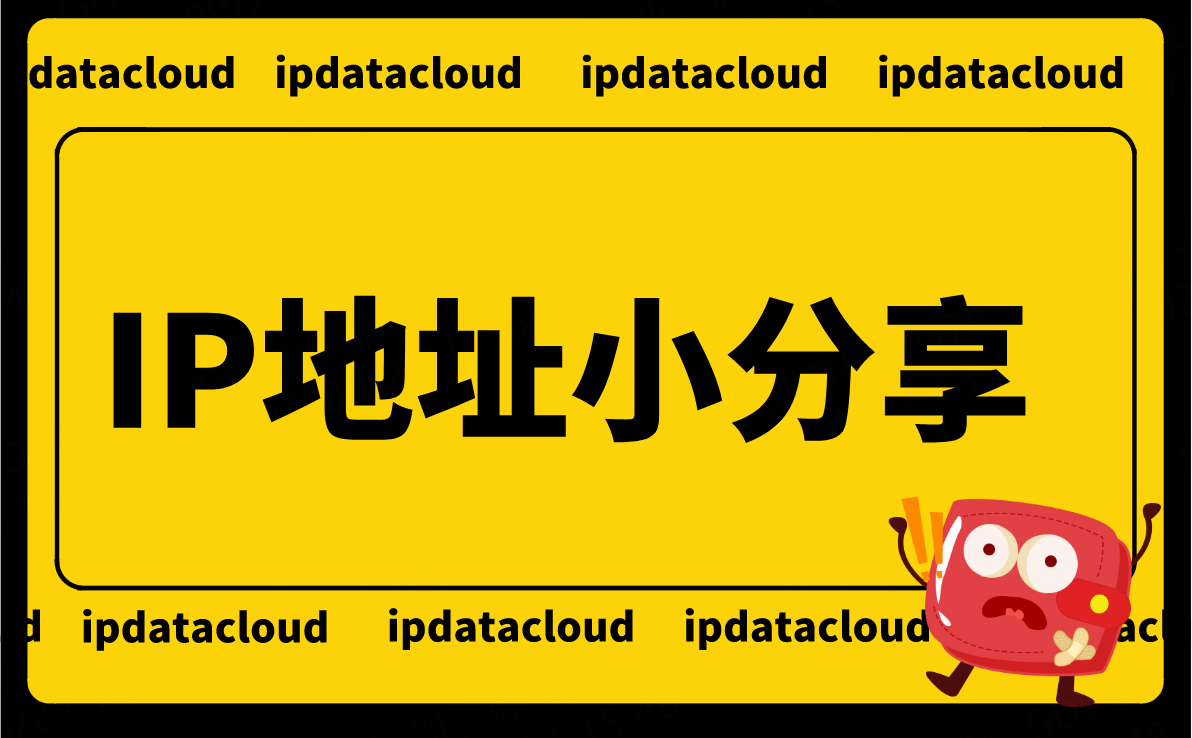










评论